Windows 10 File Explorer ei tööta? Kuidas parandada

Kui teie Windows 10 explorer ei tööta, oleme teid kaitsnud. Lugege ajaveebi, et leida lahendus, kui failiuurija ei tööta.
Pildikvaliteediga tegelemisel on kõigile tuttav resolutsioon, kus kõrgema eraldusvõimega piltidel on rohkem piksleid ja seetõttu on need üldiselt kvaliteetsemad. Teine pildikvaliteedi mõõt on DPI või Dots Per Inch. Tegelikkuses pole sellel arvutis pildikvaliteedi tegelikku mõõtu. See on tõesti loodud kirjeldama soovitud printimiskvaliteeti. Printimisel viitab DPI sellele, kui palju tinti saab ühe tolli kohta paigutada, kusjuures suurem DPI annab suurema detaili.
Märkus. Kõrgem eraldusvõime ei ole alati parem. Kui teete madala eraldusvõimega pildi ja laiendate seda kõrgemale eraldusvõimele, ei mõjuta see kvaliteeti.
Näpunäide. Tavaliselt peetakse printimisel kvaliteetseks 300 DPI-d.
Kui eraldusvõime ja DPI üksikasjad on kombineeritud, saate välja mõelda pildi kavandatud suuruse. Näiteks kui pilt on 3000 pikslit lai ja selle DPI on 300, siis on see loodud printimisel 10 tolli ruumi võtma.
Arvuti puhul on mõne pildi DPI salvestatud pildi metaandmetesse. Tavaliselt sisaldavad need metaandmed kaamerad ja professionaalselt toodetud kujutised, kuigi mõned otsustavad aktiivselt piltide metaandmed eemaldada. DPI ei ole üldiselt arvutite jaoks otse kasulik, kuna pildi eraldusvõime on kõik, mida vajatakse. Selle põhjuseks on asjaolu, et määratud eraldusvõimega pilti kuvatakse üldiselt mõõtkavas 1:1, mis võtab ekraanil ühe piksli iga pildi piksli kohta.
Kuidas kontrollida pildi DPI-d
Sellegipoolest võite aeg-ajalt Windows 10-s näha pildi DPI-d. Selleks peate laskma pildi kõvakettale alla laadida. Kui olete pildi alla laadinud, paremklõpsake seda File Exploreris ja seejärel klõpsake "Atribuudid".

Paremklõpsake File Exploreris pildil ja seejärel klõpsake nuppu "Atribuudid".
Lülitage pildi atribuutide aknas vahekaardile "Üksikasjad". Kerige vahekaardil Üksikasjad alla alamjaotiseni "Pilt" ja otsige statistikat "Horisontaalne eraldusvõime" ja "Vertikaalne eraldusvõime", mille väärtus peaks olema "dpi". Pidage meeles, et kõik pildid ei sisalda neid metaandmeid.
Näpunäide. Mõnel juhul saab pilte printida erinevate horisontaalsete ja vertikaalsete DPI-dega. Tavaliselt on väärtused samad, kuid see ei ole alati nii.
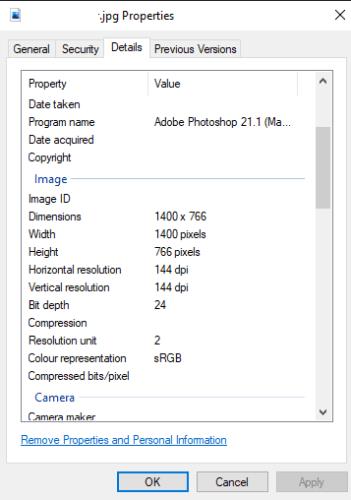
Otsige statistikat "Horisontaalne eraldusvõime" ja "Vertikaalne eraldusvõime" vahekaardi "Üksikasjad" alamjaotises "Pilt".
Kui teie Windows 10 explorer ei tööta, oleme teid kaitsnud. Lugege ajaveebi, et leida lahendus, kui failiuurija ei tööta.
Kuidas värskendada draivereid Windows 11-s probleemide lahendamiseks ja seadmete ühilduvuse tagamiseks.
File Explorer on Windows 10 põhifunktsioon, mis võimaldab hõlpsasti leida ja hallata faile. Õppige, kuidas konfigureerida File Explorer avama "Seda arvutit" alates arvuti käivitamisest.
Kuidas kasutada Windows 11 otsingut tõhusalt ja kiiresti. Hanki kasulikud näpunäited ja parimad praktikad Windows 11 otsingufunktsiooni jaoks.
Iga arvutiga ühendatud seadet ja selle sees olevaid komponente haldavad seadmedraiverid. Draiverite värskendamine Windows 10-s on oluline mitmesuguste probleemide vältimiseks.
Kas näete File Explorer ei reageeri veateadet? Siit leiate tõhusad lahendused, et lahendada Windows 10 mittetöötava File Exploreri probleem.
Kuidas saada Windows 10-s abi - leidke parimad lahendused pea iga küsimusele, mis teil Microsoft Windows 10 kohta on.
Failiuurija ei reageeri tõrge Windows 10-s. File Explorer või Windows Exploreri protsess ei tööta operatsioonisüsteemis Windows 10. Hangi uued lahendused.
Uuri, kuidas tuua tagasi "Minu arvuti" ikoon Windows 11-s ja avada see lihtsalt, et pääseda oma failidele ja seadetele.
Kas te ei saa Windows 11 arvutis faile ja kaustu avada? Siit leiate teavet selle kohta, kuidas parandada, et Explorer.exe ei laadita käivitamisel ja tööle naasta.








